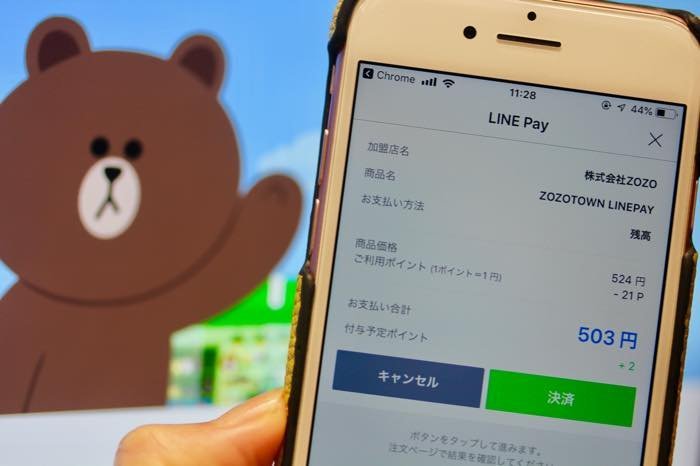
コンビニやドラッグストアなどを中心に、LINE Pay(ラインペイ)で支払いができる実店舗が増えてきました。あまり目立ちませんが、実はリアル店舗以外の一部ネットショップなどでもLINE Payによる「オンライン決済」が可能で、対応するオンラインストアは拡大中です。
本記事では、LINE Payのオンライン決済に対応している店舗の情報や還元率、オンライン決済で実際に支払う手順などについて紹介します。
LINE Payのオンライン決済が使えるストア
LINE Payによる支払いができるのは、コンビニやスターバックスなどの実店舗に限りません。オンラインショップでも支払いが可能です。
たとえば有名どころでは、ZOZOTOWNやラクマなどがオンライン支払いに対応しています。LINE Pay公式サイトによれば、現在20以上の店舗でオンライン決済を利用可能で、今後その数は増加する見込みです。
| 店舗名 | |
|---|---|
| LINE関連 | LINE STORE、LINE Clova |
| 本・マンガ | honto、ソク読み、DLsite、まんが王国 |
| ファッション・雑貨・コスメ等 | ZOZOTOWN、SHOPLIST.com、haco!、FLAG SHOP(フラッグショップ)、ワタシプラスオンラインショップ、サンプル百貨店、ミュゼプラチナム |
| 家電 | ビックカメラ.com、Joshin webショップ |
| CD・DVD | HMV ONLINE |
| チケット | LINEチケット、HOT PRICE |
| デリバリー | 出前館 |
| フリマアプリ | ラクマ |
LINE Payオンライン決済の還元率とキャンペーン
LINE Payでは、前月の利用実績に応じてカラーのランクが毎月決まる「マイカラー」という仕組みが採用されています。カラーのランクによって、LINE Payで決済した際のポイント還元率も変動します。
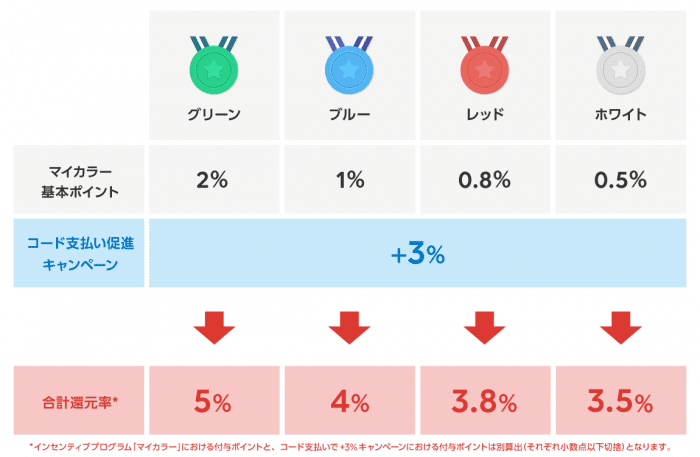
LINE Payオンライン決済の還元率は、上表の「マイカラー基本ポイント」に記された数字(マイカラーに応じて0.5%〜2%)となります。また、2019年7月までLINE Payのコード決済利用時に還元ポイントが3%上乗せされるキャンペーンが実施されていますが、当然オンライン決済は対象外となるので、注意が必要です。
LINEでは随時、お得なキャンペーンを実施しており、過去にもオンライン決済が対象となるものも実施されています。気になる人は、最新のキャンペーン情報をチェックしてみてください。
LINE Payオンライン決済による支払い方法
LINE Payのオンライン決済では、LINEストアなど一部の例外を除いてクレジットカードによる支払いはできません。原則、支払う額以上の残高がチャージされている必要があります。LINE Payのチャージなど基本的な使い方は、以下の記事を参照してください。
LINE Pay(ラインペイ)の使い方 超入門──チャージや支払い(コンビニ等)、ポイント還元、銀行・クレカ登録、送金、出金まで

それでは、実際にLINE Payのオンライン決済を使ってみます。今回は、ファッション通販大手の「ZOZOTOWN」を選びました。
1. ZOZOTOWNにログインして注文する
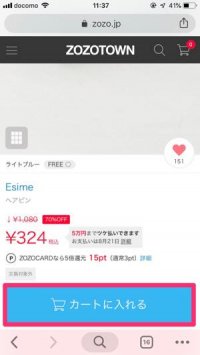


ZOZOTOWNのWebサイトでログインします。好きな商品を選んでカートに入れ、レジでの決済手続きに進みます。
会員情報の入力
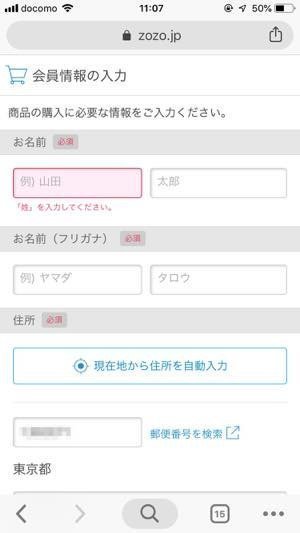
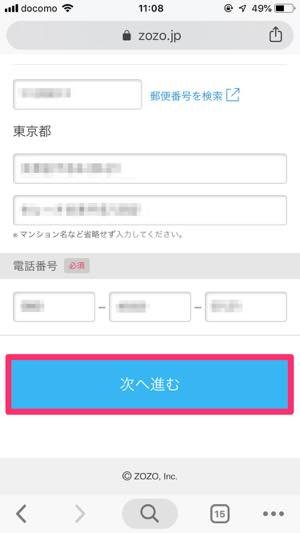
必要に応じて、購入に必要な会員情報(名前、フリガナ、住所、電話番号)を入力してください。
お届け日時の選択

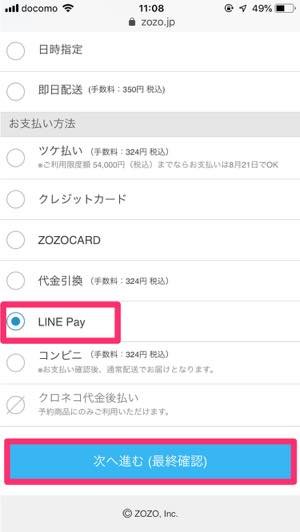
商品のお届け日付・時間を選択しましょう。手数料350円(税込)がかかりますが、即日配送にも対応してくれます。なお、大規模なセール開催期間中などは日付指定ができないことがあるので要注意。
次に、支払い方法の項目で「LINE Pay」にチェックを入れ、[次へ進む(最終確認)]をタップしてください。
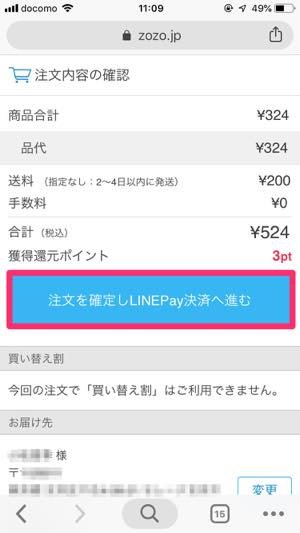
注文内容をチェックしたら[注文を確定しLINE Pay決済へ進む]を押します。
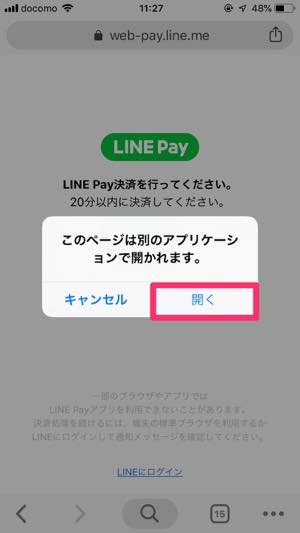
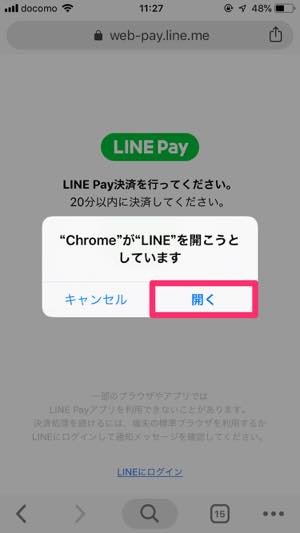
LINE Pay決済のためにLINEアプリを経由する旨の確認が表示されるので、[開く]をタップします。
2. LINE Payオンライン決済をおこなう
ZOZOTOWNの画面からLINE Payの決済画面に遷移します。
クーポン情報を確認する

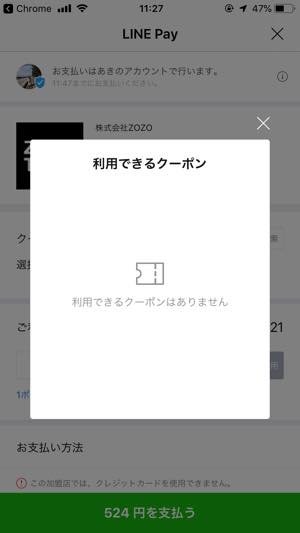
公式アカウントなどから送られてくるクーポンを取得している場合は、支払い時に使用できます。[クーポン検索]をタップし、取得済みの未使用クーポンがないか念の為チェックするとよいでしょう。
LINEポイントも利用できる
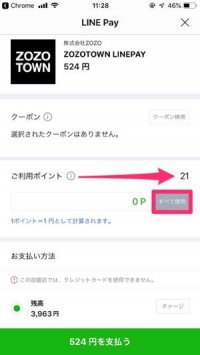
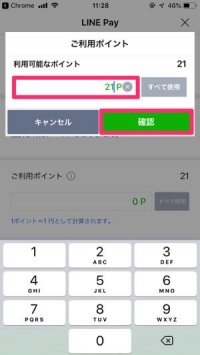

LINEポイントが貯まっている場合、1ポイント=1円として決済に利用できます。今回は貯まっていた21ポイントを充当してみます。[すべて使用]をタップ。次の画面でポイント数を変更することも可能です。
最後に[確認]を押してください。ご利用ポイント欄に「21P」と表示されているので、これでポイント利用の設定が完了です。
「LINEポイント」の効率的な貯め方と使い方(交換や使い道)、実質無料でスタンプ購入も【iPhone/Android】
必要があればチャージする
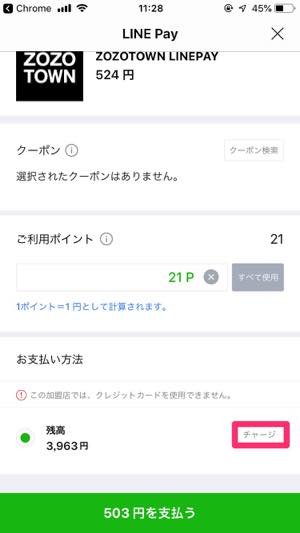

もし、残高が不足している場合は[チャージ]に進みます。ZOZOTOWNの場合は銀行口座からチャージが可能ですので、ここからチャージをおこないましょう。
なお、加盟店によってはクレジットカード決済も可能となっています。
LINE Pay(ラインペイ)にチャージする5つの方法【銀行口座/コンビニ/セブン銀行ATM/LINE Payカードほか】
決済する
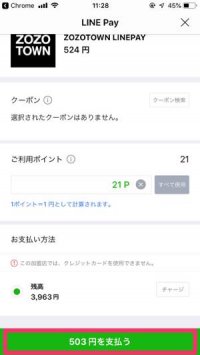
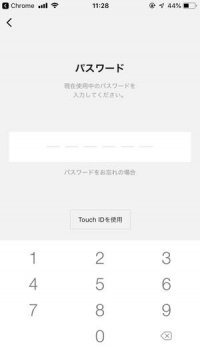

残高を確認したら、[◯◯円を支払う]をタップ。
LINE Payへの認証を求められますので、LINE Pay専用パスワードを入力するか、指紋や顔など生体認証で認証をおこないます。
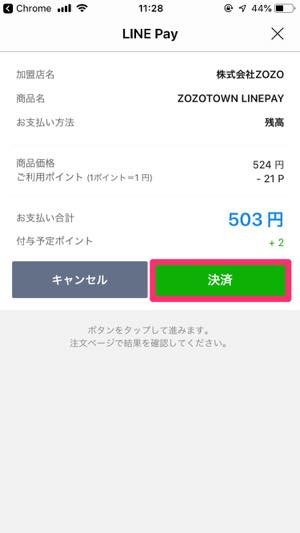
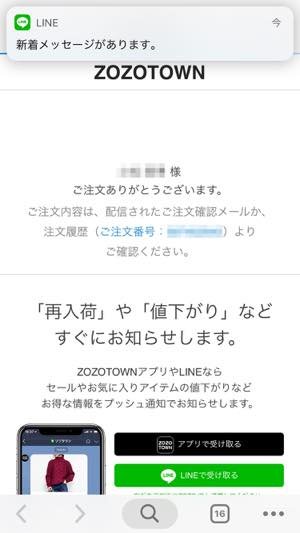
この画面が最終確認となり、ここで注文が確定されます。
支払額や付与予定ポイントなどを確認の上、[決済]をタップしてください。次の瞬間には決済が完了します。


LINEから支払い完了のメッセージが届きます。
同時にZOZOTOWNから注文確定のメールが届くので、念のため確認するようにしましょう。
検証したLINEのバージョン:iOS版9.2.1
検証端末:iPhone XS(iOS 12.3.1)
